Audials News
Erfahre warum Audials Software so erfolgreich und beliebt ist
Audials-Tipps: Musik ferngesteuert aufnehmen & Untertitel speichern mit Audials 2023
Newsletter Dezember 2022

Mit Audials One 2023 kannst du nicht nur störende Werbung entfernen, sondern bei Bedarf auch Untertitel hinzufügen, und zwar perfekt synchronisiert und in jeder Sprache. Dabei speichert Audials die Untertitel wahlweise als separate Ebene, so dass sie jederzeit wieder entfernt werden können, oder rendert sie direkt ins Video.
Hast du schon mal probiert, Musikstreaming ferngesteuert aufzunehmen? Neben der Aufnahme aus der App des Streamingdienstes oder direkt von dessen Website aus dem Browser ist das die dritte Aufnahmemöglichkeit. Du brauchst nur die URL des Albums oder der Playlist in Audials One einzugeben und die Aufnahme zu starten, um alle Lieder auf Deine Festplatte zu bekommen. Je nach Streaminganbieter ist dabei auch Highspeed möglich.
Unser Tipp: Untertitel speichern
Mit Audials 2023 kannst du Deinen Videos Untertitel hinzufügen, egal ob während oder nach der Aufnahme. Vorher solltest du deine bevorzugte Sprache eingeben.
Standardsprache(n) für Untertitel auswählen
1. Klicke in Audials unten links das Zahnrad-Icon, um die Optionen zu öffnen.
2. Wähle den Punkt Video-Streaming-Aufnahme.
3. Klicke auf +Hinzufügen, um alle bevorzugten Untertitelsprachen einzustellen.
Untertitel während der Aufnahme des Videos speichern
1. Öffne den Menüpunkt Video-Streaming in Audials.
2. Klicke Netflix, Amazon Video oder Disney+.
3. Stelle im nächsten Fenster ein, welche Untertitel du speichern willst. Hier gibt es drei Möglichkeiten:
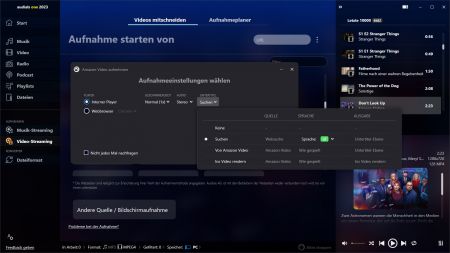
- Suchen: Audials sucht im Web nach Untertiteln in deiner Standardsprache. Sie werden als separate Ebene gespeichert und können nachträglich entfernt werden.
- Von Netflix/Amazon/Disney: Audials fügt Untertitel direkt vom jeweiligen Streamingdienst hinzu. Sie werden ebenfalls als separate Ebene gespeichert und können nachträglich entfernt werden.
- Ins Video rendern: Wähle diesen Weg, wenn du die Untertitel vom Streamingdienst abspielen willst. Audials wird sie dann ins Video rendern, so dass sie nicht mehr entfernt werden können.
4. Wähle alle weiteren benötigten Einstellungen, wie zum Beispiel die Aufnahmegeschwindigkeit und starte die Aufnahme in Audials.
Das fertige Video siehst du oben rechts im Player oder in Video -> Meine Videos.
Einem Video Untertitel hinzufügen
1. Klicke das Bleistift-Icon deines Videos im Player von Audials und gehe in den Tab Untertitel.
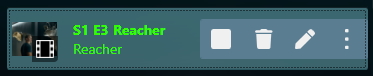
2. Es öffnet sich die Untertitel-Suchmaschine. Klicke Untertitel suchen, um die Suche zu starten.
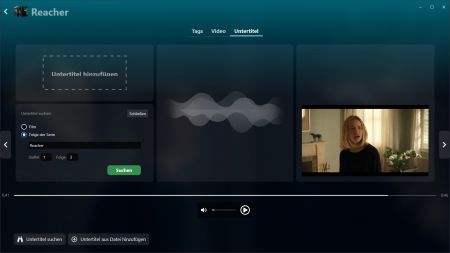
3. Lade die gewünschten Untertitel herunter. Falls du sie nicht mehr benötigst, kannst du sie später wieder entfernen.
4. Wenn du das Video abspielst, klicke unten rechts in Audials auf das Auge-Icon, um die Untertitel zu anzuzeigen.
Untertitel übersetzen
Sollten keine Untertitel in der von dir gewünschten Sprache vorhanden sein, lade beliebige Untertitel herunter, gehe mit der Maus darüber und klicke das Fernglas-Icon. Wähle die gewünschte Sprache und Audials wird die Untertitel automatisch übersetzen.
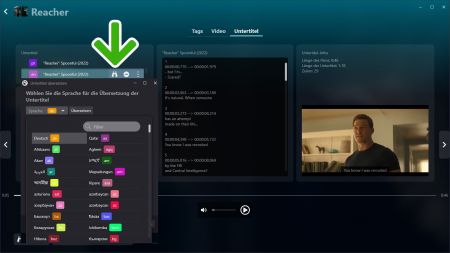
Unser Tipp: Musikstreaming ferngesteuert aufnehmen
Ferngesteuerte Aufnahme bedeutet, dass du einen Album- oder Playlist-Link aus der App des Streamingdienstes in Audials kopierst, um alle Lieder aufzunehmen. Neben Amazon Music und Tidal funktioniert die Fernsteuerung nun auch für Deezer.
1. Starte Audials, öffne den Menüpunkt Musik-Streaming und klicke den gewünschten Streamingdienst, zum Beispiel Deezer.
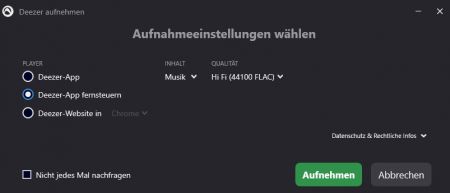
2. Wähle im nächsten Fenster Deezer-App fernsteuern.
3. Kopiere einen Album- oder Playlistlink in die Eingabezeile in Audials.
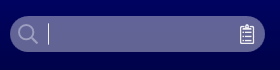
4. Klicke das Einfüge-Icon neben der Eingabezeile. Klicke nun Herunterladen, und die Lieder erscheinen alle in Audials. Falls du einige davon nicht brauchst, lassen sie sich entfernen.
5. Starte nun die Aufnahme in Audials.
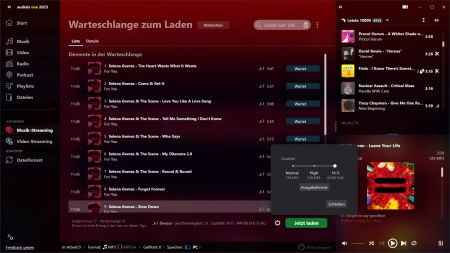
Audials One wird die Lieder aufnehmen. Du findest sie oben rechts im Player oder in Musik -> Meine Musik.
